摘要:以自身经历,自己开发的MessageBox方法测试器详解MessageBox消息提示框的各种不同样式和用法。
编程语言:C#
编程环境:Visual Studio 2019
目录
MessageBoxButtons(按钮)各个成员对应的样式
MessageBox的作用
MessageBox用来显示消息和用户交互,利用它的Show()方法快速产生消息对话框,便捷好用。一般用法有两种,一是单纯地显示一段消息,二是除了显示消息,还要根据所点按钮进行下一步操作。
MessageBox.Show()方法
一个MessageBox最多由四个部分组成,如图。

因而,它的Show()方法的重载最多有四个参数,分别是内容(text)、标题(caption)、按钮(buttons)、图标(icon) 。方法的语法如下:
MessageBox.Show(text, caption, buttons, icon);//弹出MessageBox窗口调用时如果只需要提示消息,方法可只用text参数,若需要带标题的消息框,可只用text和caption两个参数,这样的消息提示框效果如图。


MessageBox的各种样式
主要是buttons参数和icon参数的枚举值不同产生的各种不同的样式。下面用控制变量法,分别展示这两个参数的不同成员的显示效果。
MessageBoxButtons(按钮)各个成员对应的样式
- OK
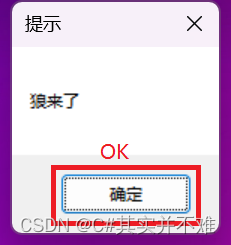
- OKCancel

- RetryCancel

- AbortRetryIgnore

- YesNo

- YesNoCancel

MessageBoxIcon(图标)各个成员对应的样式
- None
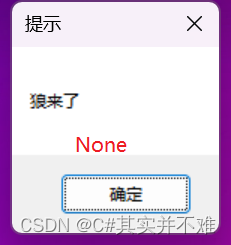
- Information

- Error

- Warning

- Question

对于还存在的成员,其实是包含在上述样式里的,如Exclamation与Warning相同,Asterisk和Information相同,Hand、Stop和Error相同。
MessageBox具体用法
若只需要显示消息,不需要根据点击按钮决定下一步干啥,则直接使用即可,如:
MessageBox.Show("狼来了", "提示", MessageBoxButtons.OK, MessageBoxIcon.None);若不仅需要显示消息,还需要根据点击的按钮决定下一步干啥,需要使用对话框的返回结果,一般使用如下代码:
if(MessageBox.Show("狼来了", "提示", MessageBoxButtons.YesNo, MessageBoxIcon.Warning) == DialogResult.Yes)
{
//收到狼来了的消息,我溜了
}
else
{
//没收到,已经被狼啃了
}小结
小编介绍了MessageBox的用法和Show()方法的成员对应的不同样式,各种样式间存在很多种组合,具体使用的时候可以先测试一下,便于确定最合适的整体样式组合。这里向大家推荐一个小编自创的一个MessageBox方法测试器,亲测好用,链接和工具截图如下。
https://download.csdn.net/download/lucgh/87685381

每篇寄语
再长的路,一步步也能走完,再短的路,不迈开双脚也无法到达。
